Es posible que encuentre una posición en la que haya actualizado la versión más reciente de la aplicación FortiClient y tenga todas las configuraciones necesarias, pero FortiClient simplemente no se conectará. A menos que esté utilizando una versión anterior de Mac, es posible que deba desinstalar el cliente más reciente y comenzar a instalar una versión anterior de FortiClient. También puede considerar intentar desinstalar FortiClient Mac si todavía no funciona.
Si ha llegado a un punto en el que necesita desinstalar una aplicación de su Mac, no será una tarea fácil, especialmente si todavía es un principiante. A otros les puede resultar fácil de hacer, pero no están seguros de si lo han hecho correctamente. Es importante conocer la forma correcta para evitar futuros errores o problemas que podría causar en su dispositivo. Para obtener más información sobre las formas de desinstalar FortiClient en Mac, lea la guía a continuación.
Contenido: Parte 1. ¿Qué es FortiClient para Mac?Parte 2. Desinstalar FortiClient de Mac manualmenteParte 3. Desinstalar FortiClient de Mac automáticamenteParte 4. Conclusión
Parte 1. ¿Qué es FortiClient para Mac?
FortiClient es una aplicación basada en la integración de endpoints que proporciona prevención de amenazas mejorada automatizada, comando y visibilidad sobre todo el inventario de hardware y software de seguridad de la estructura. Proporciona la detección y reparación de hosts susceptibles en las zonas de ataque.

Es una solución de programa basada en el cliente para computadoras portátiles y de escritorio que proporciona una variedad de técnicas de cifrado. FortiClient proporciona seguridad SSL e IPsec, cumplimiento de terminales, optimización WAN y autenticación de dos factores cuando se usa junto con el equipo FortiGate. Algunas características de la aplicación FortiClient incluirían:
- Bloqueo de malware del 100%.
- Conexión de endpoints al tejido de seguridad.
- El tejido de seguridad se protege automáticamente.
- Manejo de amenazas
- Mejora de la integración con un tejido de seguridad.
- Detección y prevención automática de amenazas.
- Garantizar un acceso seguro y confiable a las redes y aplicaciones comerciales.
FortiClient, incluso con los beneficios, todavía tiene problemas que los usuarios pueden encontrar difíciles de resolver. Algunos pueden decir que la función no funciona y que no se puede desconectar de un servidor, o en otras palabras; no funciona correctamente como debería. Para resolver esto, desinstale FortiClient en Mac utilizando cualquiera de los dos métodos que se presentan a continuación.
Parte 2. Desinstalar FortiClient de Mac manualmente
Hay dos técnicas simples para desinstalar FortiClient en Mac. Aprenderá cómo desinstalar un software de Mac utilizando una aplicación de eliminación profesional y también cómo eliminar una aplicación de Mac manualmente.
Para desinstalar esto manualmente, es posible que necesite o requiera algunas habilidades básicas, ya que hará todo solo sin ayuda. Desde desinstalar la aplicación hasta eliminar los rastros o remanentes que tiene, eres tú quien lo va a hacer de forma manual. Para iniciar el proceso, puede continuar siguiendo estos pasos:
- Salga de FortiClient por completo antes de desinstalar FortiClient en Mac. Los dos enfoques se denominan:
- Seleccionar Dejar en el menú después de ti botón derecho del ratón la aplicación FortiClient dentro de Dock.
- A menos que no pueda cerrar esta aplicación FortiClient en el Dock, use el Activity Monitor para forzarlo a cerrar. Lanzamiento Finder, abra Aplicaciones, luego Utilidades, en la pestaña CPU, haga clic en FortiClient, seleccione el icono X y seleccione Forzar salida.
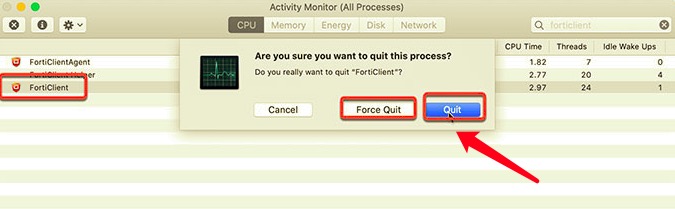
- Inicie Finder, seleccione Aplicaciones propietarias, haga clic con el botón derecho en el icono del programa FortiClient, seleccione Mover a la papelera.
- Inicie Finder, luego seleccione Ir, seleccione Ir a la carpeta, luego ingrese el nombre de ruta de FortiClient dentro del cuadro, luego elija Ir. Debe ubicar y eliminar con precisión los archivos restantes de FortiClient de los resultados de búsqueda.
- Reinicie su Mac después de vaciar la carpeta Papelera.
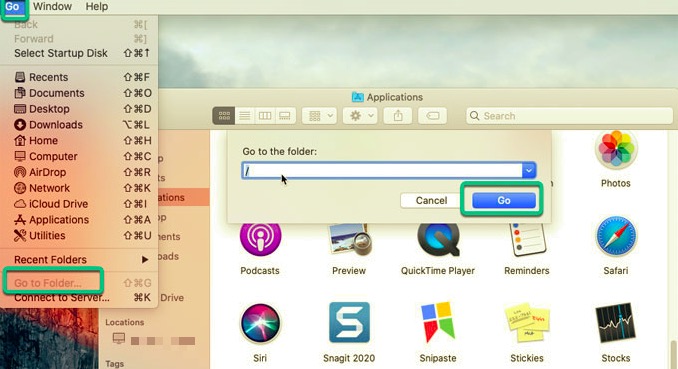
Si no estaba seguro de eliminar las sobras de FortiClient en la mano y desea un enfoque más profesional, se recomienda que utilice la segunda técnica.
Parte 3. Desinstalar FortiClient de Mac automáticamente
A lo largo de la segunda parte de estas instrucciones de eliminación, aprenderá a utilizar PowerMyMacDesinstalador para desinstalar FortiClient en Mac. Si intenta utilizar una aplicación de desinstalación para eliminar cualquier software de Mac no deseado, rápidamente se dará cuenta de lo simple que es.
No solo simplifica el proceso, sino que también ayuda a que sea más eficiente y seguro para su dispositivo. Ya no tiene que preocuparse si los remanentes se borraron porque automáticamente escanea todos los archivos relacionados y los elimina.
Lea las instrucciones a continuación para saber cómo:
- El programa PowerMyMac primero debe descargarse e instalarse antes de que pueda utilizarse. Cuando inicie inicialmente el software, mostrará el estado actual de su sistema.
- Presione Escanear después de seleccionar desinstalador. Espere hasta que finalice el escaneo. Vuelva a escanear solo si es absolutamente necesario.
- En el lado izquierdo, una vez que se hayan escaneado todas las aplicaciones, aparecerá una lista de ellas. Elija FortiClient aplicación o cualquier otro software no deseado de la lista de aplicaciones. También puede buscar el software poniendo su nombre en el cuadro de búsqueda: 'FortiClient'. Los archivos y carpetas asociados con FrostWire se mostrarán en el lado derecho.
- Después de eso, elija todos los archivos relevantes de la aplicación. Vuelva a verificar sus archivos, luego haga clic en Energia para finalizar el proceso y esperar a que finalice.
- La desinstalación se completa cuando el "Limpieza completada"muestra el mensaje.
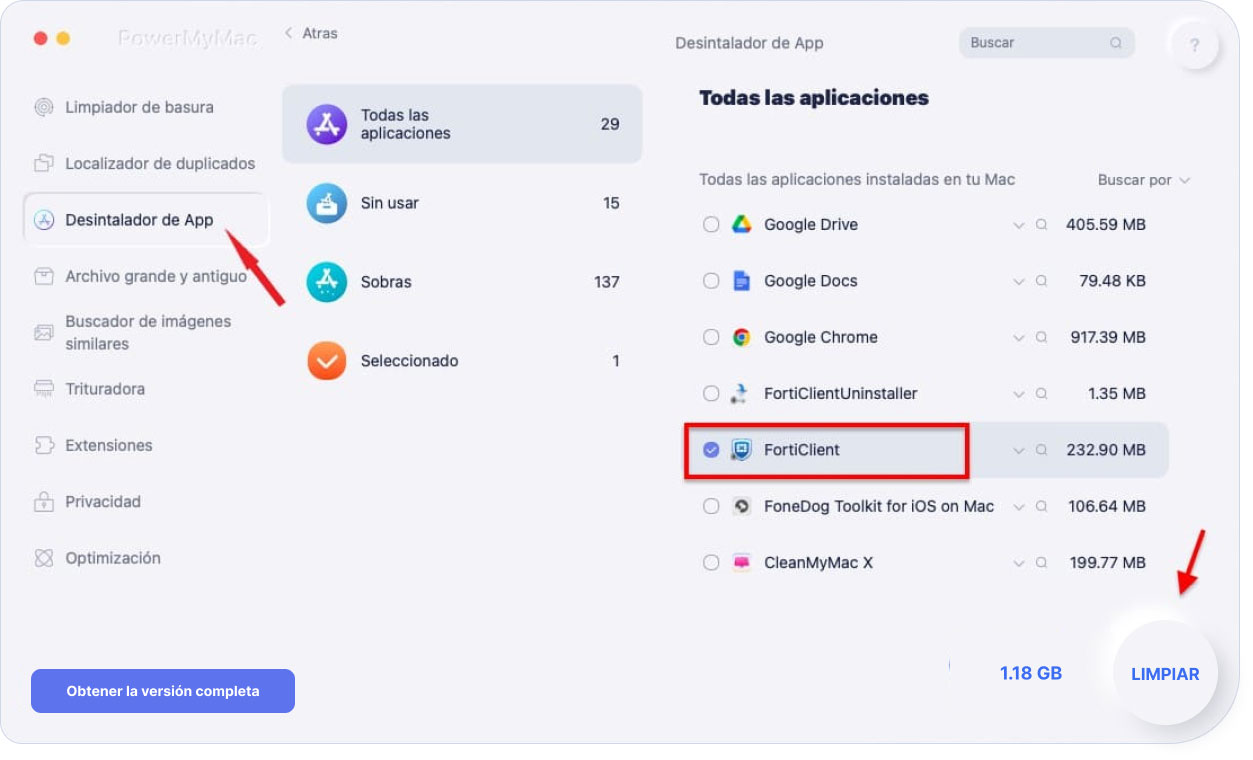
Parte 4. Conclusión
A estas alturas, es posible que ya haya determinado qué estrategia es mejor para usted después de leer el artículo. Considere la primera opción si confía en su capacidad para desinstalar manualmente FortiClient en Mac o cualquier aplicación de Mac y deshacerse de los restos. Si es un principiante de Mac que no está seguro de si podrá eliminar FortiClient o incluso otro software de Mac por su cuenta, vale la pena intentarlo con un software de desinstalación altamente calificado.
Independientemente del método que utilice, asegúrese de no olvidar eliminar los restos porque importará si realmente eliminó la aplicación por completo. Dejar estos residuos ocuparía espacio en su disco duro y también podría causar problemas en su aplicación en el futuro.



